La primavera è un momento di rinnovamento. È quel periodo dell'anno in cui le persone aprono i tuoi armadi e ripuliscono gli oggetti inutilizzati. Poiché gran parte della vita moderna è digitale, ha senso "pulizie di primavera" o ripulire un computer nel modo in cui le persone "puliscono di primavera" le loro case.
Organizzare i file, rimuovere vecchi programmi e aggiornare le applicazioni non migliora solo la velocità e l'efficienza del tuo computer, ma ti aiuta anche a trovare i file che stai cercando molto più velocemente. Ecco alcuni suggerimenti per aiutarti a ottenere il tuo vita digitale organizzata e a ripulire il tuo PC Windows.

1. Cerca e rimuovi le vecchie app
Le applicazioni meno recenti e inutilizzate occupano spazio sull'unità che potrebbe essere utilizzato per altri scopi. Inoltre, molte applicazioni, soprattutto quelle che non sono state aggiornate di recente, pongono minacce alla sicurezza. Se desideri che la tua macchina funzioni nel modo più fluido possibile, dedica almeno una volta all'anno a rimuovere le applicazioni che non hai utilizzato.
Apri Impostazioni>App>App e funzionalitàper visualizzare l'elenco delle applicazioni attualmente installate sul tuo PC. Puoi ordinare per nome, dimensione o data di installazione. Si consiglia di ordinare per dimensione. Poiché le tue pulizie di primavera digitali sono incentrate sull'efficienza, guarda i programmi più grandi che hai installato.

Vedi qualcosa che non usi? Se è qualcosa che non usi da più di un anno, rimuovilo. Fare clic sul programma per aprire il menu, quindi fare clic su Disinstalla.Il processo di disinstallazione specifico varia da applicazione a applicazione, ma ha tutto un risultato finale: più spazio sul PC.
Se vedi un'app che usi, assicurati che sia aggiornata. Già che ci sei, assicurati di eseguire anche l'ultima versione di Windows (o macOS).
2. Ripulisci il tuo browser
Il tuo browser memorizza automaticamente i cookie che possono rallentare la tua esperienza di navigazione. Questi cookie consentono l'accesso automatico a diversi siti Web, nonché il completamento automatico dei moduli.
Il browser memorizza anche la versione cache di diversi siti Web. Certo, mentre il contenuto potrebbe cambiare ogni volta che visiti Reddit, le immagini e le impostazioni specifiche no. Questi vengono memorizzati nel tuo browser e vengono caricati quasi istantaneamente. Una versione memorizzata nella cache di un sito web accelera i tempi di caricamento e riduce il tempo che trascorri a fissare le barre di avanzamento.

Va bene svuota la cache almeno una volta all'anno, però. Questo non solo elimina molti dei problemi che derivano dalle informazioni memorizzate nella cache (dopotutto, uno dei principali suggerimenti per la risoluzione dei problemi è svuotare la cache), ma ti assicura anche di avere le versioni più recenti delle pagine web e aumenta le prestazioni del tuo PC.
Per cancellare il browser in Chrome, fai clic sui tre pulsanti nell'angolo in alto a destra e fai clic su Impostazioni.Fai clic su Cancella dati di navigazionee scegli Cookie e altri datie Immagini e file memorizzati nella cache.Dopo aver scelto questi due, fai clic su Cancella dati.
3. Elimina file di sistema non necessari
Il sistema accumula una varietà di file diversi durante il funzionamento. Alcuni di questi sono legati esclusivamente all'installazione di un'applicazione e non vengono mai più utilizzati, mentre altri sono file di registro e rapporti di errore validi solo fino al successivo avvio di un programma. Il problema è che molti di questi i file non vengono mai eliminati.
La buona notizia è che Windows 10 ha uno strumento integrato che ti aiuta a cancellare questi file e a liberare spazio di archiviazione . Apri Impostazioni>Sistema>Archiviazione>File temporanei. Questo visualizza un elenco di tutti i file temporanei sul tuo PC. Puoi scegliere tra singole sezioni o selezionare tutti i file ed eliminarli.

Seleziona File temporanei Internete File temporanei, quindi fai clic su Rimuovi filenella parte superiore del finestra. Questo eliminerà definitivamente questi file, ma non preoccuparti: tutti i file necessari verranno automaticamente generati e configurati quando avvii un programma che ne ha bisogno.
4. Pulisci la posta in arrivo
Ogni giorno di pulizie di primavera ha almeno un'attività che non vuoi affrontare. Forse sono i bagni, o forse è l'armadio al piano di sopra che non apri da due anni. Nella tua vita digitale, questo ostacolo all'organizzazione della tua vita digitale è molto probabilmente la tua casella di posta.
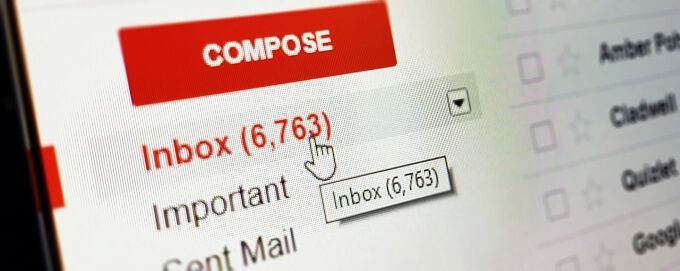
L'obiettivo ideale è raggiungere Inbox Zero, ma se hai un tempo limitato cerca di eliminare le email più vecchie. Qualunque cosa che abbia più di un anno è probabilmente sicura da eliminare. Se le email più vecchie contengono qualcosa che desideri conservare, scaricalo sul tuo computer.
La tua casella di posta ha una quantità limitata di spazio, sia che tu ospiti il tuo indirizzo o utilizzi un account Gmail. L'eliminazione delle vecchie e-mail e dei relativi allegati libera spazio per i nuovi messaggi.
5. Esegui una scansione antivirus
Un'altra cosa che dovresti fare è eseguire una scansione antivirus e antimalware sul tuo sistema. Spesso, le infezioni digitali più dannose sono quelle che non fanno schifo: rimangono sul tuo disco per settimane o mesi a raccogliere informazioni. Password, numeri di carte di credito e altro ancora possono essere messi a rischio e potresti non saperlo mai finché qualcuno non inizia a spendere i tuoi soldi.
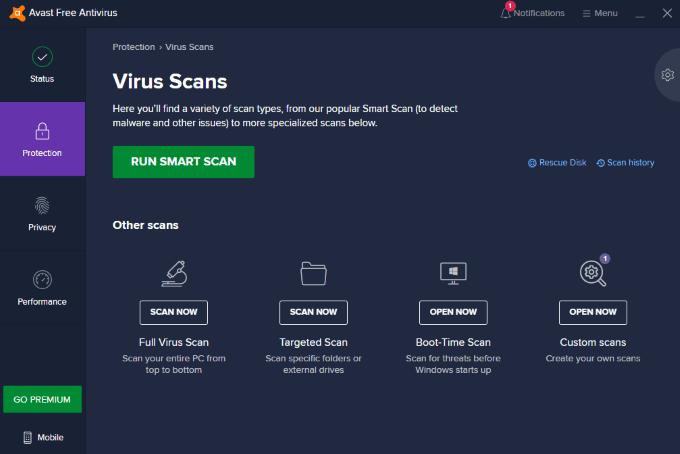
Se non esegui già scansioni antivirus periodiche, dovresti programmarne una almeno una volta al mese. Esegui sia una scansione antivirus che una scansione antimalware sul tuo PC come parte della pulizia digitale. Questo ti farà sapere se qualcosa si nasconde in qualche settore polveroso del tuo disco rigido e ti aiuterà a rimuoverlo.
6. Controlla le tue impostazioni di privacy e sicurezza
Oltre alla scansione antimalware sopra, dovresti anche controllare le tue impostazioni di privacy e sicurezza su Windows 10 solo per assicurarti che tutto sia attivo e funzionante. In primo luogo, consulta la nostra guida su come proteggere Windows 10, che ti guida assicurandoti che il tuo firewall sia abilitato, le tue impostazioni sulla privacy siano corrette, il flash sia disabilitato, il tuo disco rigido sia crittografato e altro ancora.

Dovresti anche leggere la nostra guida su come a disabilitare la telemetria in Windows 10, che sono fondamentalmente i dati che Microsoft raccoglie sul tuo computer.
7. Aggiorna il tuo software
Non è mai un lavoro affascinante e a volte può portare a più problemi, ma aggiornare il sistema operativo Windows e tutti i driver hardware di solito renderà le cose più fluide. Con i grandi aggiornamenti di Windows che escono ogni 6 mesi (di solito intorno ad aprile e ottobre), è meglio aspettare almeno un mese dopo il rilascio prima dell'aggiornamento.

Qualunque problema e bug sono nella prima versione di solito saranno tutti risolti dopo circa un mese. Aggiornare i tuoi driver è importante in quanto i produttori rilasciano sempre aggiornamenti per migliorare le prestazioni, la compatibilità e la stabilità.
Cogli l'occasione questa primavera per rimettere a posto il tuo PC. Scoprirai che funziona meglio, è più facile da navigare e più sicuro da usare. Non ci vuole molto tempo, quasi tutto ciò che è presente in questo elenco può essere realizzato in un'ora o due.